使用Cloud Toolkit可以将应用快速部署到EDAS,适用于快速迭代更新、分批部署应用等场景。在Eclipse中安装和配置Cloud Toolkit后,只需在配置界面设置部署参数即可实现自动化部署。
前提条件
已在EDAS中创建应用并完成首次部署,请参见:
已安装和配置Cloud Toolkit,请参见在Eclipse中安装和配置Cloud Toolkit。
操作步骤
您可以使用一个本地应用来完成部署工作,具体步骤如下:
在Eclipse中导入您的本地应用。
在Eclipse界面左侧的Project Explorer区域中右键单击Java_demo(工程名称),在菜单中选择。
在Deploy to EDAS对话框中进行部署参数配置,然后单击Deploy。
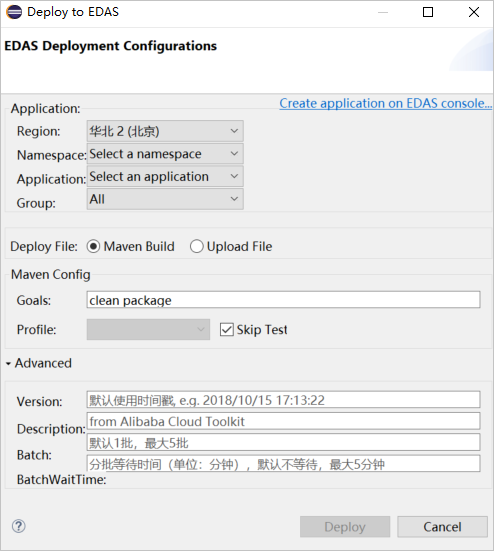 说明
说明若您尚未在EDAS上创建应用,可在对话框右上角单击Create application on EDAS console,跳转到EDAS控制台创建应用。
部署参数说明如下。
参数
参数
描述
应用信息(Application)
Region
应用所在地域。
Namespace
应用所在命名空间。
Application
应用名称。
Group
应用分组,默认为All。
部署方式(Deploy File)
Maven Build
若当前工程采用 Maven 构建,可以直接构建并部署。
Upload File
若当前工程不是采用 Maven 构建,或本地已存在部署文件的压缩包,则上传本地的部署文件即可。
分批部署(Advanced)
Version
部署版本。
Description
部署信息描述。
Batch
分批数。如果您的应用有多个分组,并且在部署时选择部署全部分组,那么将会自动按照分组粒度来分批,Batch值不用设置。
BatchWaitTime
分批部署等待时间,单位为分钟。
结果验证
部署开始后,Eclipse的Console区域会打印部署日志,请根据日志信息检查部署结果。
您还可以登录EDAS控制台,在所部署应用的基本信息页面查看部署结果。